Як виправити непрацюючий магазин Google Play (09.14.25)
Google Play Store є одним із основних додатків та служб Google, які дозволяють максимально ефективно використовувати ваш пристрій Android. Без нього ви не зможете насолодитися суттю вашого розумного пристрою. Зрештою, розумний пристрій не буде таким розумним, якщо на ньому немає додатків, які роблять його таким. Але що, якщо ви раптом виявите, що Google Play Store не працює на вашому пристрої?
Це може трохи засмутити і дратувати, але перш ніж панікувати або вважати, що ваш пристрій пошкоджено, знайте, що існують способи виправлення ця проблема. Здебільшого це лише питання зайнятої мережі або виснаженого пристрою. Хоча немає чіткого посібника з усунення несправностей, щоб вирішити проблему, яка не працює в Google Play, є кілька кроків, щоб відновити роботу Google Play.
Переконайтеся, що проблема закінчилася на вашому пристрої.Перш ніж турбуватися про те, як вирішити цю проблему, переконайтеся, що проблема не в самому Google. Іноді сервери Google також падають, особливо коли спостерігається величезний приплив користувачів, які користуються їхніми послугами. Ви можете спочатку перевірити Детектор вниз, щоб перевірити, чи є серед інших користувачів та сама проблема, яка виникає у вас. Правильним у цій веб-службі є те, що вона працює і для інших служб, веб-сайтів та додатків. Якщо трапляється так, що це проблема з Google та / або їх серверами, найкраще, що ви можете зробити, це почекати, поки вони вирішать проблему. Просто спробуйте пізніше перейти до Google Play Store.
Не проблема Google? Перезапустіть телефон. 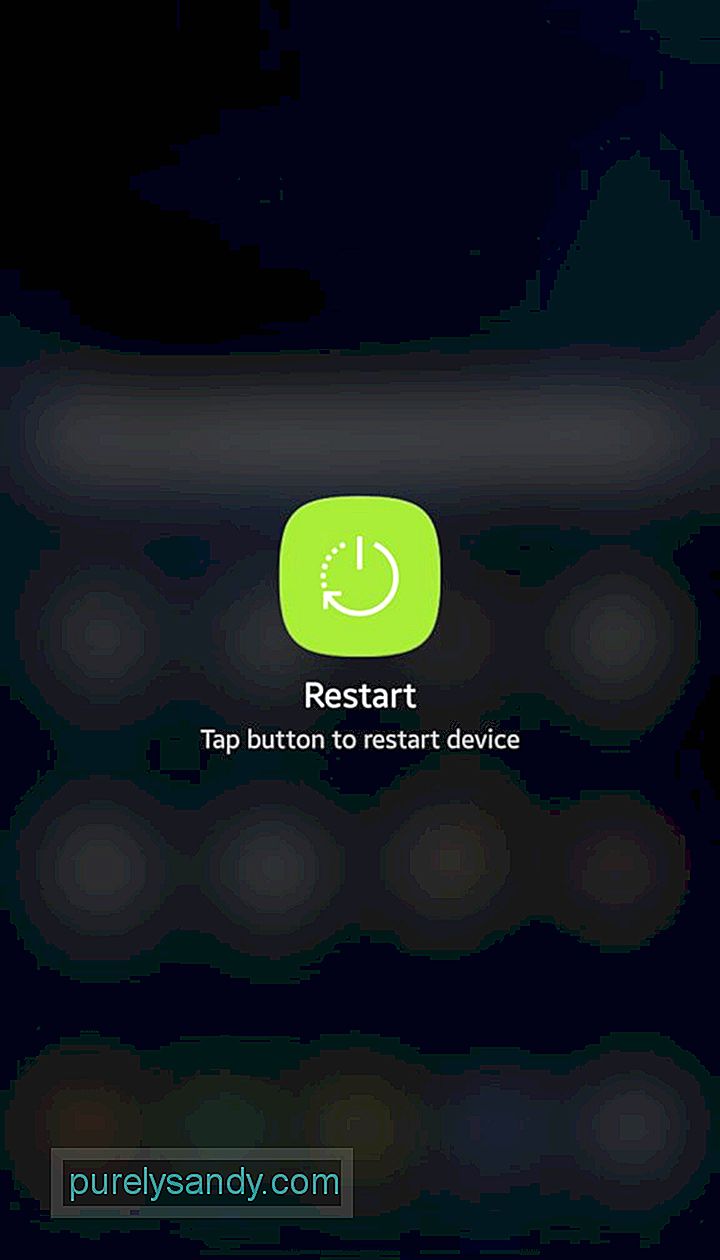
Якщо діє не лише Google Play Store, то, швидше за все, проблема у вашому пристрої. Як і у випадку з іншими електронними гаджетами та пристроями, майже будь-яку незначну проблему можна вирішити простим перезапуском.
Очевидне: перевірте підключення до Інтернету. 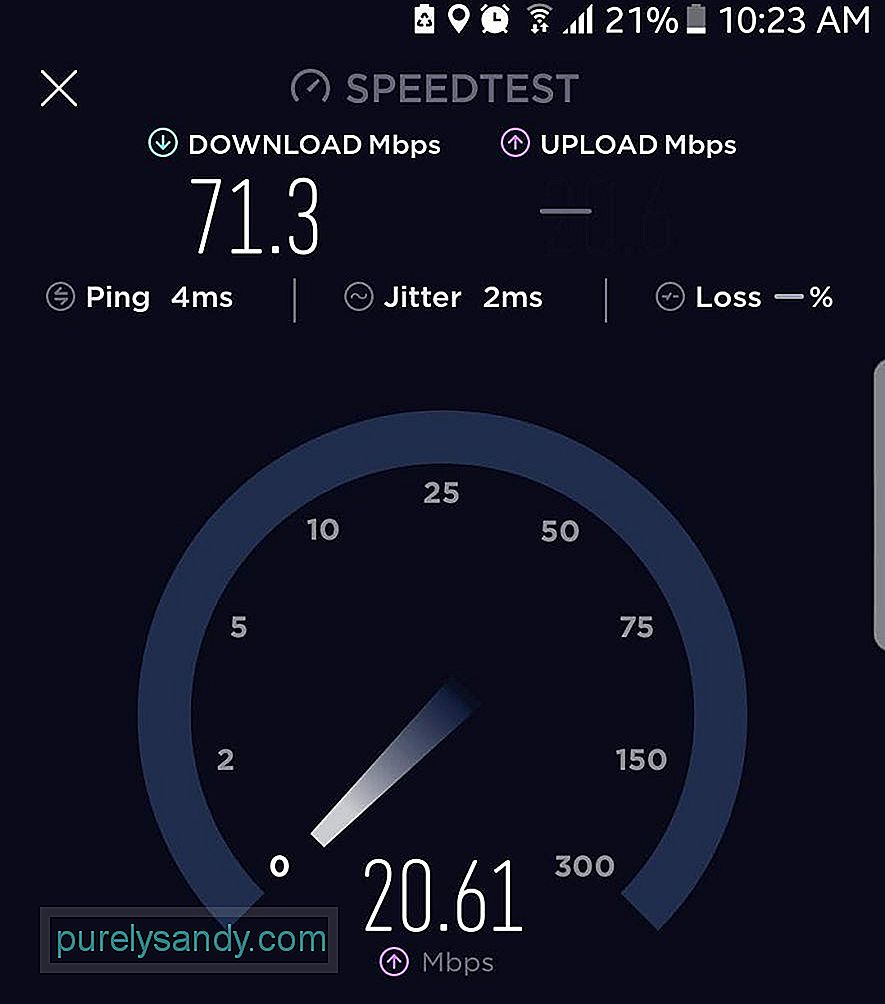
Якщо ви можете відкрити Play Store, але ви отримуєте повідомлення про помилку, яке може означати, що програма не може завантажитися зараз або щось не так, можливо, у вас недостатньо хорошого підключення до Інтернету .
Очистьте кеш-пам’ять і примусово зупиніть Google Play Store. 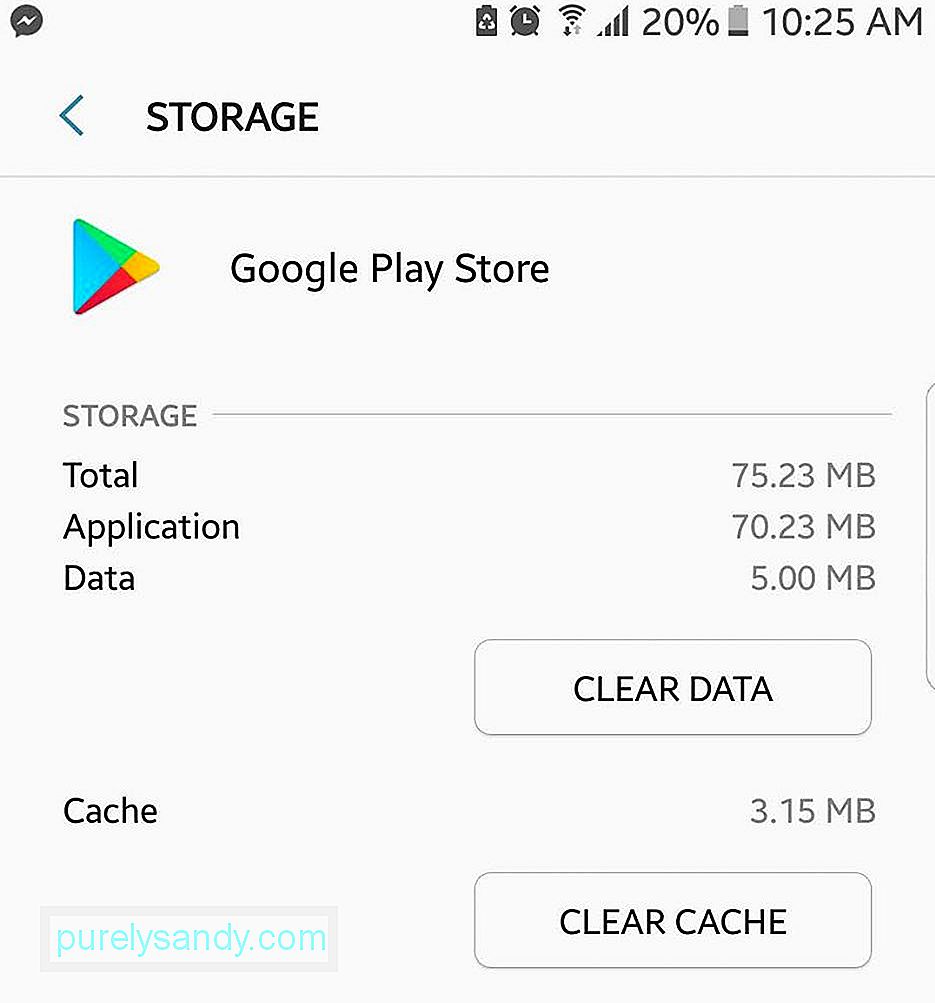
Якщо перезапуск телефону не зробив трюку, то це може зробити сам перезапуск Google Play Store. Але перш ніж ви зможете скинути програму, вам потрібно спочатку зупинити її.
- Перейдіть до Налаштування & gt; Програми & gt; Менеджер програм.
- Знайдіть Google Play Store, а потім торкніться.
- Торкніться Очистити кеш.
- Потім торкніться Примусово зупинити.
- Торкніться Домашня сторінка, тоді перевірте, чи можете ви відкрити Google Play Store. Увійдіть, якщо буде запропоновано.
Наведені вище кроки головним чином зосереджені на Google Play Store, але можливо, проблемою є інший додаток. Спочатку перевірте свій список відключених програм і переконайтеся, що Менеджер завантажень не є одним із них. Якщо це так, то вам доведеться його знову ввімкнути.
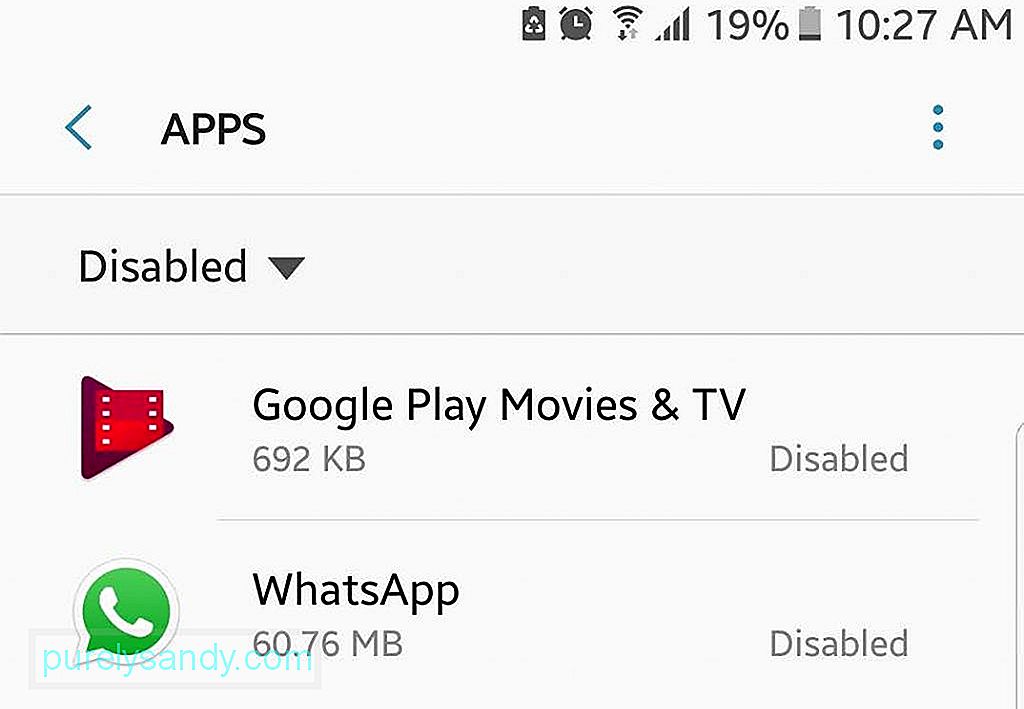
Окрім того, якщо ви використовуєте послугу VPN (віртуальна приватна мережа), можливо, спочатку вимкніть її. Одна мета VPN - блокувати незахищені з’єднання. Незважаючи на те, що Google Play Store є досить безпечним додатком, враховуючи, що це сервіс Google, ваша VPN може взагалі не дискримінувати і не перешкоджати підключенню до Play Store.
Оновіть Google Play Store.Google Play Store все ще є програмою потрібно час від часу оновлювати. Як служба Google, частіше за все, Google Play Store автоматично оновлюється у фоновому режимі, не помічаючи цього. Але, звичайно, жодна технологія ніколи не є досконалою (звідси і оновлення). Ваш пристрій та ваш додаток Play Store можуть пропустити останнє оновлення, хоча це трапляється рідко. Але для впевненості не завадить перевірити, чи є у вас найновіша версія Google Play Store, і оновити її, якщо доступне оновлення.
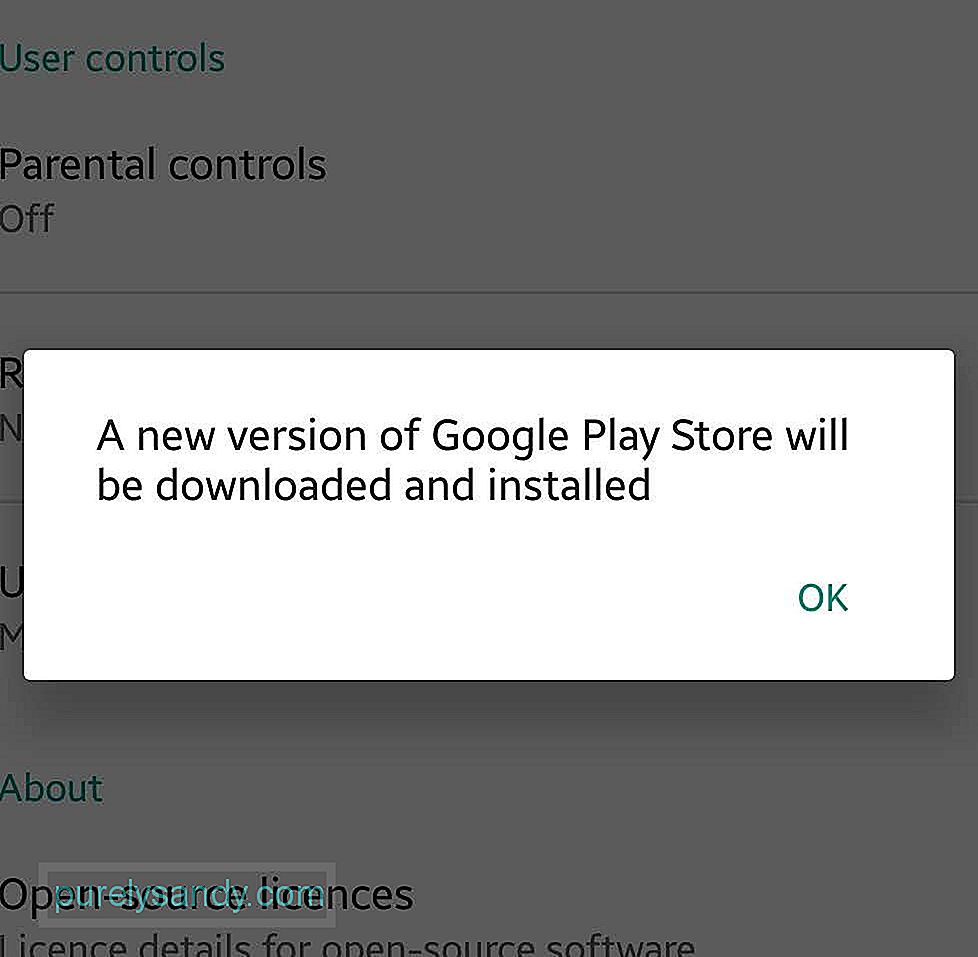
- Якщо Ви можете відкрити бічне меню Play Store, перейти до Налаштування.
- Прокрутіть униз, щоб знайти номер збірки. Торкніться його.
- Якщо оновлення доступне, ви отримаєте спливаюче підказку про те, що буде завантажена та встановлена нова версія Google Play Store. Торкніться ОК, щоб підтвердити завантаження та встановлення.
- Просто почекайте, поки воно закінчиться, а потім перезапустіть Google Play Store.
Якщо вищезазначені методи все ще не працюють, можливо, вам доведеться розглянути більш радикальні рішення, і ось одне з них. Скидання налаштувань облікового запису Google, пов’язаного з Play Store на вашому пристрої, швидше за все, призведе до нового з’єднання між вашим пристроєм і програмою. Однак скидання облікового запису Google на вашому пристрої означає скидання його для всього пристрою та всього на ньому, а не лише для Play Store. Скинувши свій обліковий запис Google, ви можете втратити деякі збережені дані та інформацію, і вам доведеться знову входити в інші служби. Знову ж таки, якщо ви не можете змусити Google Play Store працювати, ваш пристрій буде не таким придатним для використання, як і раніше, тому ви можете спробувати цей.
- Щоб скинути або оновити свого облікового запису Google, перейдіть у налаштування вашого пристрою & gt; Облікові записи.
- Виберіть обліковий запис Google, пов’язаний із вашим магазином Google Play.
- Видаліть обліковий запис.
- Далі натисніть Додати обліковий запис або (+).
- Введіть дані свого облікового запису Google, щоб знову ввійти.
Вам може здатися божевільним, що лише кілька абзаців тому ми пропонували вам оновити ваш Google Play Store, і тепер ми хочемо, щоб ви видалили оновлення. Однак думайте про це так. Здебільшого, коли додаток працює не так, як слід, ми видаляємо та встановлюємо його знову, особливо якщо ми не хочемо пройти багато кроків, щоб змусити його працювати. Річ у тім, що ви не можете видалити та повторно встановити Google Play Store таким чином. Найближче, що ви можете зробити, - це скасувати оновлення та перезапустити програму, щоб повторно її оновити.
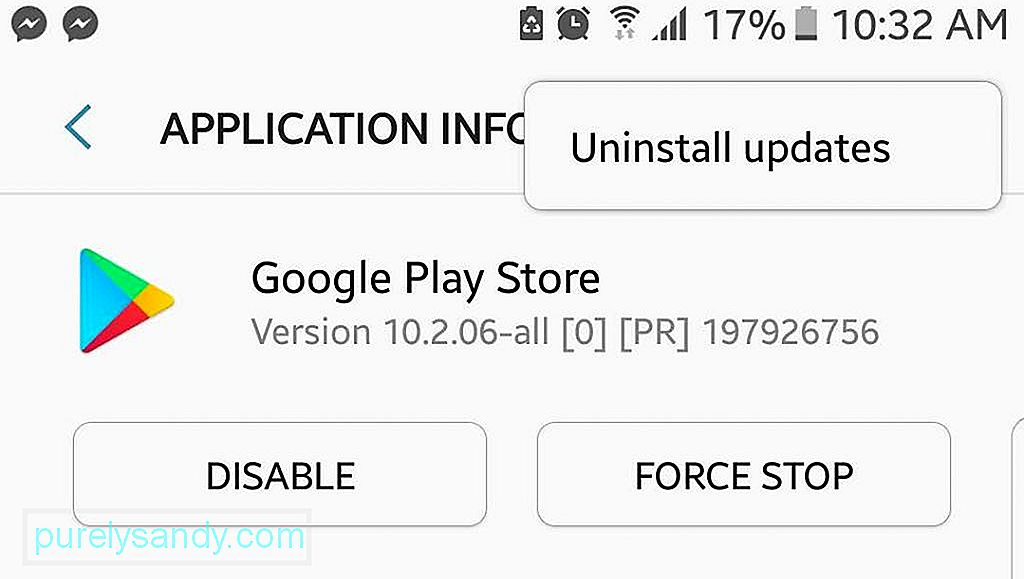
- Перейдіть до Налаштування & gt; Програми & gt; Менеджер програм.
- Знайдіть і торкніться Google Play Store.
- Торкніться Видалити оновлення.
- Поверніться назад або натисніть Домашня сторінка.
- Запустіть Google Play Store. Можливо, вам буде запропоновано, щоб програму потрібно оновити, щоб вона працювала. Підтвердьте оновлення.
- Зачекайте, поки оновлення закінчиться, а потім перевірте, чи зможете ви використовувати Google Play Store, як зазвичай.
Якщо все інше не вдається, можливо, вам доведеться розглянути можливість відновлення заводських налаштувань пристрою. Але перед тим, як зробити це, переконайтеся, що спочатку створили резервну копію пристрою Android. Скидання налаштувань телефону, швидше за все, вирішить вашу проблему з Google Play Store та іншими програмами та процесами, оскільки ваш пристрій буде практично як новий.
Тепер, коли ви почнете впорядковувати нещодавно скинутий та оновлений пристрій і почнете встановлювати додатки, переконайтеся, що ви також отримали інструмент для очищення Android. Розроблений для очищення небажаних файлів, збільшення оперативної пам’яті та розширення заряду акумулятора, цей додаток може запобігти таким проблемам, як служба Google Play, яка не працює, та іншим, які можуть перешкодити вам повною мірою використовувати і насолоджуватися своїм пристроєм.
Відео YouTube: Як виправити непрацюючий магазин Google Play
09, 2025

